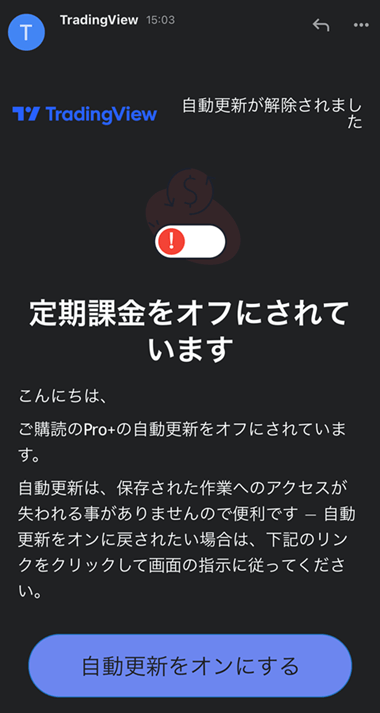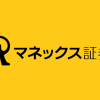「TradingViewを解約したい、返金の方法は?」
この記事ではTradingView(トレーディングビュー)の解約・自動更新のキャンセル方法を解説しています。
解約の手順自体は簡単ですが、退会にともなう注意点がいくつかあります。返金できるケースも含めて解説しているので参考にしてみてくださいね。

「TradingViewにお金をかけたくない」という方はみんなのFXにご注目を。
みんなのFXではTradingViewを内蔵した取引ツールを提供しており、有料プラン(PREMIUMプラン:月額約10,000円相当)の機能が無料で使えます。
TradingViewの有料プランはお金がかかりますが、みんなのFXなら料金は一切かかりません。口座開設費や維持費なども無料です。
みんなのFXの内蔵TradingViewはテクニカル指標の同時表示(25個以上)や最大6画面のチャート分割なども利用可能。テクニカル指標は85種類以上を標準搭載しています。

実際に口座開設数と預かり資産をここ数年で大きく増やしており、初心者から上級者まで幅広いトレーダーに選ばれているFX会社です。
TradingViewは口座開設するだけで誰でも利用できるので、「有料プランは契約したくないけど、無料なら使いたい」という方はみんなのFXが要チェックです!
※一部、利用できない機能があります。
簡単な条件達成で最大10,000円キャッシュバック!

FX手とりではみんなのFXとのタイアップ企画として最大10,000円がキャッシュバックされるキャンペーンを開催中です!
「FX口座とシストレ口座」それぞれで5Lot(5万通貨)ずつ取引すると5,000円+5,000円の最大1万円がキャッシュバックされます。
通常の新規口座開設キャンペーンも合わせると最大101万円がキャッシュバック!タイアップキャンペーンはいつ終了するか未定です。
FX口座で5万通貨の取引をするだけでも5,000円がもらえるキャンペーンなのでこのチャンスお見逃しなく!
みんなのFX 限定キャンペーン詳細を確認する!
TradingViewの解約・返金方法を解説!
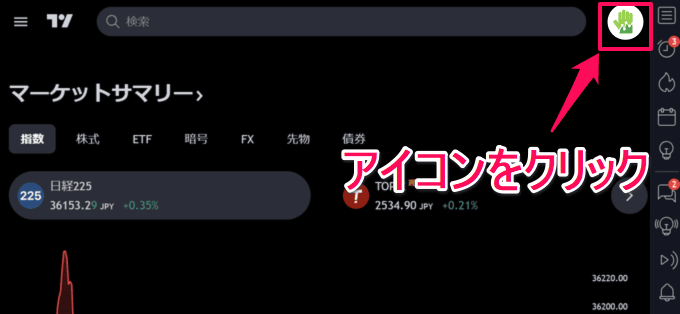
TradingViewの有料プランを契約されている方向けに解約・自動更新のキャンセル方法を解説していきます。
まずはTradingViewにログイン⇒ホーム画面からアイコンをクリックします。
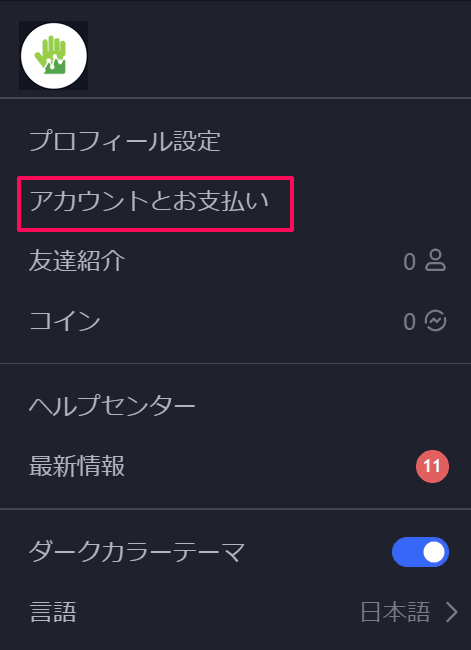
「設定と請求」を選択します。
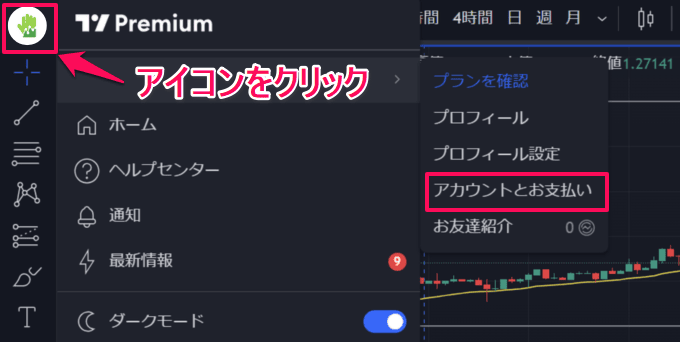
チャート画面左上のアイコンからでも「設定と請求」を開くことができます。
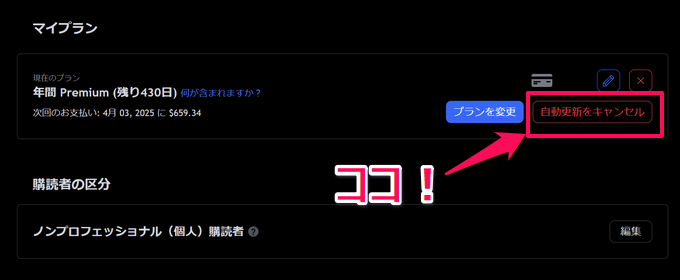
「サブスクリプション」を開くと現在契約しているプランが表示されます。
追加のリアルタイムデータを購入している場合もプランの下に一覧が表示されるので「次回更新を取消」を選択しましょう。
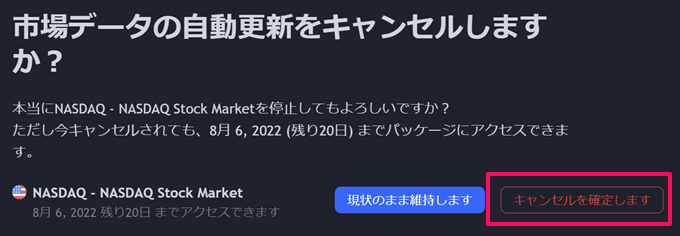
市場データを購入している方はそちらのキャンセル画面も表示されます。こちらも「キャンセルを確定します」を選択。
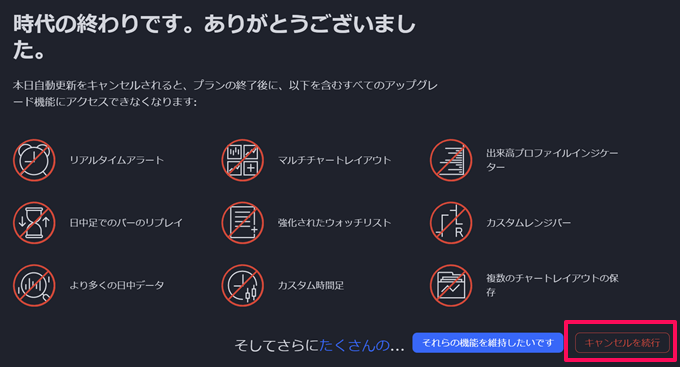
確認画面が表示されるので「キャンセルを続行」を選択。
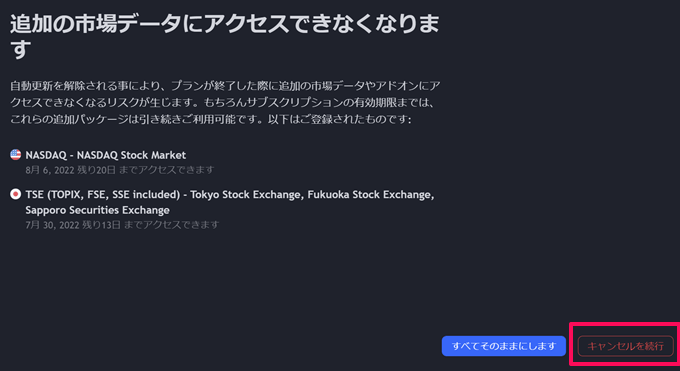
続けて、市場データの確認画面も表示されるので「キャンセルを続行」を選択します。
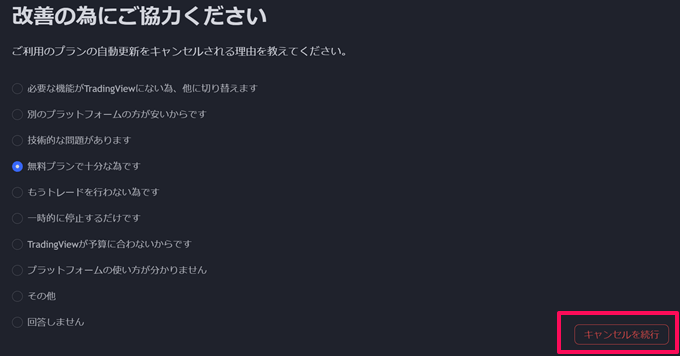
アンケートが表示されるので任意で回答しましょう。回答しなくても解約は可能です。
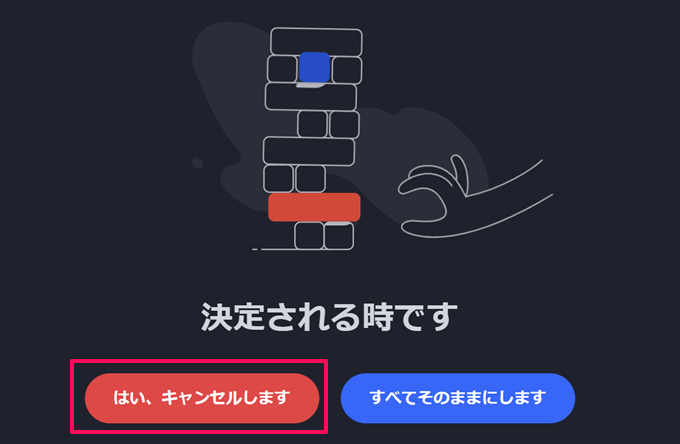
最後の確認画面が表示されるので解約を確定させます。
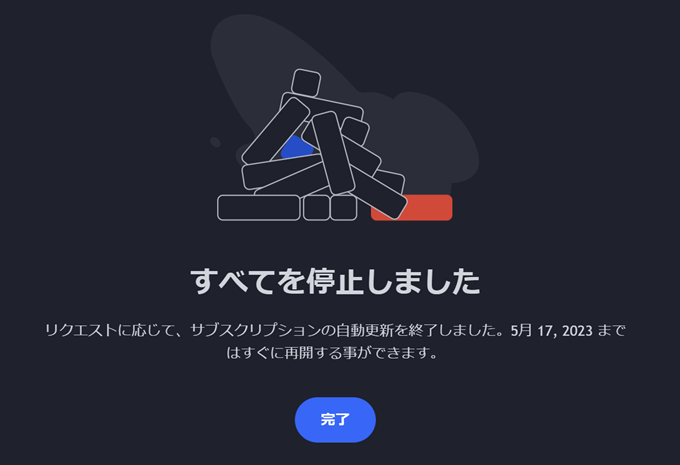
これで解約が完了です。有料プランおよび追加の市場データのサブスクリプションはすべて解約されます。
解約後も支払いをした有効期間内であれば有料プランの機能を使うことができます。また、解約後でも有料プランを再契約することは可能です。
登録メールアドレスに自動更新が解除された旨の連絡が届きます。これで解約が完了したことを確認できます。
上記の手順を踏んで解約すると月額課金は行われないのでご安心ください。決済にクレジットカードを利用した場合でもTradingViewはカード情報を保存しません。
TradingViewの決済にかかるカード情報は暗号化され、決済を担当しているPayPal社とBraintree社にAPIを介して渡されます。カード情報が漏洩することもないのでご安心ください。
モバイルアプリで有効化したサブスクリプションの解約方法
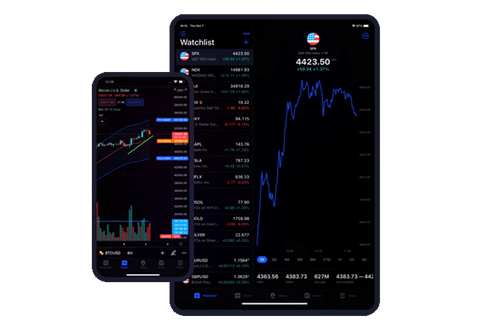
スマホやタブレットなどのモバイルアプリで有料プラン(サブスクリプション)を契約された方は対応するストアで解約ができます。
PCブラウザ版からは解約ができないのでご注意ください。
iPhoneであればAppストア、AndroidであればGoogle Playからサブスクリプションの自動更新を停止します。手順の詳細は各公式サイトをご確認ください。
このうち、Androidアプリで有料プランを契約された方はサブスクリプションを一時停止することが可能です。
すでに支払い済みの契約日数が経過後、自動更新が一時停止されます。一時停止後の再開および解約はいつでも可能です。
また、一時停止中に新しい有料プランを契約された場合は以前のサブスクリプションが解約され新しいプランでの購読が開始します。
サブスクリプションの一時停止、再開、解約はGoogle Playアプリでのみ可能なのでご注意ください。
支払い日および解約日は各アプリのサブスクリプションおよび対応ストアのアプリ上で確認することができます。
無料お試しの解約方法
TradingViewでは、有料プランの契約の前に30日間の無料お試し期間があります。無料お試しの解約方法も通常プランの解約方法と同じです。
ただし、お試し期間をキャンセルした後に有料プランを契約した場合は無料お試し期間の残日数がある場合でも即座に支払いが発生します。
また、モバイルアプリでお試しを有効化した場合、利用したプラットフォームのストアで自動更新のキャンセルのみが可能なのでご注意ください。
iOSアプリとAndroidアプリでお試し期間に関する違いは以下の通りです。
お試し期間中にプランのダウングレードおよび請求サイクルの変更をした場合でもお試し期間はキャンセルされません。ただし、プランをアップグレードした場合はお試し期間が終了し有料プランが自動的に有効になります。この時点で支払いが発生します。
お試し期間中に請求サイクルを変更した場合、無料お試しはキャンセルされません。ただし、プランのダウングレードおよびアップグレードをした場合、お試し期間が終了し有料プランが自動的に有効になります。この時点で支払いが発生します。
プラットフォームによって利用規約が異なるため、契約したプラットフォームをよく確認して適切な手順で解約しましょう。
TradingViewの解約・返金時の注意点
解約後も有効期限までは有料プランの機能が使える(市場データも含む)
年払いの自動更新で課金された場合の解約は14日以内で返金が可能
初回のサブスクリプション課金は返金ができない
サポートセンターへの連絡では解約できない
TradingViewでは解約・退会後も支払い済みの有料プランに残日数がある場合は引き続き有料プランの機能が利用できます。追加の市場データを購入されている方も同じです。
また、年払いの自動更新によって課金された場合のみ14日以内にTradingView公式の「お支払いの検索フォーム」からサポートセンターに連絡すると返金対応をしてもらうことが可能です。
月払いの支払いおよび初回の年払いも返金対応は不可となるのでご注意ください。
解約する際に有料アカウントのユーザー名および登録メールアドレスが不明の場合にも「お支払いの検索フォーム」に必要事項を記入すれば有料アカウントの特定をしてもらうことが可能です。
ちなみにサポートセンターに連絡するだけでは解約できないのでご注意ください。解約はご自身で契約したプラットフォームから手続きを行う必要があります。
TradingViewの公式ヘルプセンターに請求に関するQ&Aが掲載されているので、こちらも合わせてご確認ください。
みんなのFXなら契約不要で有料プラン相当の機能が無料で使える!

ここまでTradingViewの解約・退会方法に関して解説してきましたが、「チャートツールに毎月お金がかかるのは嫌」という方も多いかと思います。
そこで注目なのがみんなのFXです。みんなのFXでは「FXトレーダー」というPC版ブラウザ版ツールとスマホアプリにTradingViewを搭載しています。
この内蔵TradingViewがかなり高機能で最上位の有料プラン(PREMIUMプラン)相当の機能が無料で使えます(※)。
※一部利用できない機能があります。詳しくは公式サイトをご確認ください。
みんなのFX内蔵TradingViewのスペック比較表
| スペック | みんなのFX | Basic | Essential | Plus | Premium |
|---|---|---|---|---|---|
| 月額料金 (円換算) | 無料 | 無料 | 約2,300円 | 約5,300円 | 約10,500円 |
| 広告表示 | なし | あり | なし | なし | なし |
| 画面分割 | 最大6分割 (独立ウィンドウ対応) | 非対応 | 最大2分割 | 最大4分割 | 最大8分割 |
| 内蔵テクニカル指標 | 87種類 | 100種類以上 | |||
| コミュニティ・スクリプト | 非対応 | 利用可能 | |||
| 描画ツール | 81種類 | 80種類以上 | |||
| チャートタイプ | 7種類 | 17種類 | |||
| インジケーター同時表示 | 無制限 | 2 | 5 | 10 | 25 |
| インジケーターテンプレート保存可能数 | 無制限 | 1 | 無制限 | 無制限 | 無制限 |
| チャートレイアウト保存可能数 | 5 | 1 | 5 | 10 | 無制限 |
| アラート | ×(※1) | 5 | 20 | 100 | 400 |
※TradingView有料プラン(Essential、Plus、Premium)の月額料金は2025年12月3日時点の米ドル円レートを基に算出しています。いずれも新規契約者向けの税抜き料金を掲載。
※1 みんなのFXではTradingView自体にはアラート機能が備わっていませんが、同社のスマホアプリにはレート通知・変動幅通知・経済指標通知などのアラート機能が搭載されています(詳細はこちら)。
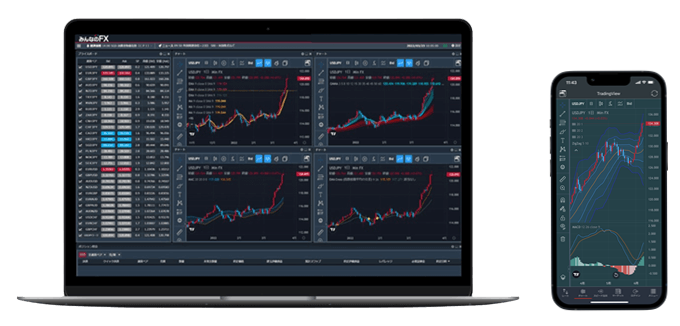
85種類以上のテクニカル指標と描画ツールを標準搭載。インジケーターの同時表示や最大6画面のマルチチャート、日付移動や比較チャートといった分析補助機能も自由に使うことが可能です。
ユーザーインターフェースは本家TradingViewとほぼ変わらず、トレンドラインの引き方やテクニカル指標の表示も同じ使い勝手です。インジケーターはテンプレート保存(10個以上)にも対応。
TradingViewとの契約は不要でこれだけの機能が使えるのは非常に魅力的です。口座開設するだけで誰でも無料で利用できるので、有料プランを解約予定の方はぜひみんなのFXをチェックしてみてください!
みんなのFXの最新キャンペーン情報

【年末年始プレゼントキャンペーン】
キャンペーン期間中に合計4回の抽選を実施。入出金差額が多いほど抽選回数が増えるチャンス!
キャンペーン期間:2025年12月1日~2026年1月30日まで
TradingView対応のFX会社、ブローカー一覧表
以下では、TradingView対応の国内FX/CFD業者を一覧で比較しています。TradingViewを内蔵したツールを提供している業者であれば有料プランを契約する必要はありません。
別記事では各社の違いを詳しく比較しているので気になる方はぜひご一読ください。
| 国内口座 | 利用形式 | スマホ対応 | 特徴 | 公式 |
|---|---|---|---|---|
![[みんなのFX]](/img/logo/minnanofx.png) みんなのFX みんなのFX | 内蔵 | アプリ内蔵 | 有料相当の機能が無料で使える 6画面分割+独立ウィンドウ インジ複数表示+テンプレ複数保存 (⇒実戦で勝つための使い方はこちら) | |
![[LIGHT FX]](/img/logo/lightfx.png) LIGHT FX LIGHT FX | 内蔵 | アプリ内蔵 | 業界最高水準スワップ 業界最狭水準スプレッドのLIGHTペア | |
![[ゴールデンウェイ・ジャパン]](/img/logo/fxtrade.png) ゴールデンウェイ・ジャパン ゴールデンウェイ・ジャパン | 内蔵 | × | シンプルで使いやすい 6画面分割+独立ウィンドウ スキャルピング公認 | |
![[GMO外貨]](/img/logo/gaikaex_cfd.png) GMO外貨 | 内蔵 | × | 株価指数・商品CFD対応 最大8画面の独立チャート (※CFD口座は追加申込みが必要) | |
![[JFX]](/img/logo/jfx.png) JFX | 分析専用 | TradingViewでのレート配信に対応 (詳細はこちら) | ||
![[外為どっとコム]](/img/logo/gaitamedotcom.png) 外為どっとコム 外為どっとコム | 内蔵 | ブラウザ表示 | 最大9画面のマルチチャート テンプレ複数保存+ティックチャート 随時アップデート | |
![[セントラル短資FX]](/img/logo/centraltanshi.png) セントラル短資FX セントラル短資FX | 内蔵 | ブラウザ表示 | 無制限の独立マルチウィンドウ テンプレート複数保存+1秒足 創業100年以上の老舗企業 | |
![[サクソバンク証券]](/img/logo/saxobank.png) サクソバンク証券 サクソバンク証券 | 連携 | 口座連携でFX、CFD、株式(現物)、先物取引可能 | ||
![[ウィブル証券]](/img/logo/webull-logo.jpg) ウィブル証券 | 連携 | 口座連携で日本株・米国株の現物取引可能 | ||
![[FOREX.com]](/img/logo/forexcom.png) FOREX.com FOREX.com | 内蔵 | アプリ内蔵 | 内蔵と口座連携の両対応 MT4・TradingViewが利用可能 | |
| 連携 | 口座連携でFX、株価指数の取引が可能 | |||
![[インヴァスト証券]](/img/logo/triauto.png) インヴァスト証券 インヴァスト証券 | 内蔵 | アプリ内蔵 | 独自のリピート系自動売買 FX、指数、商品CFD対応 | |
![[OANDA証券]](/img/logo/oanda.png) OANDA証券 OANDA証券 | 内蔵 | × | 内蔵と口座連携の両対応 最大8画面分割・5秒足チャート | |
| 連携 | 口座連携でFXの取引が可能 | |||
![[松井証券]](/img/logo/matsuifx.png) 松井証券 | 分析専用 | TradingViewでのレート配信に対応 (詳細はこちら) | ||
![[moomoo証券]](/img/logo/moomoosec.png) moomoo証券 | 連携 | 口座連携で米国株の現物取引可能 | ||
※TradingViewの利用形式は取引ツールに内蔵しているFX会社と口座連携ができるFX会社があります。
※取引ツールに内蔵されているTradingViewはFX会社ごとに一部、搭載されていない機能があります。
※口座連携ができるFX会社のTradingViewの機能はTradingViewの契約プランによって異なります。
※内蔵ツールで提供している業者で表示できるのは、その業者の取扱銘柄に限られます。
※JFXはFX口座の連携およびTradingViewを内蔵した取引ツールは提供していません。
※松井証券は各種口座の連携およびTradingViewを内蔵した取引ツールは提供していません。
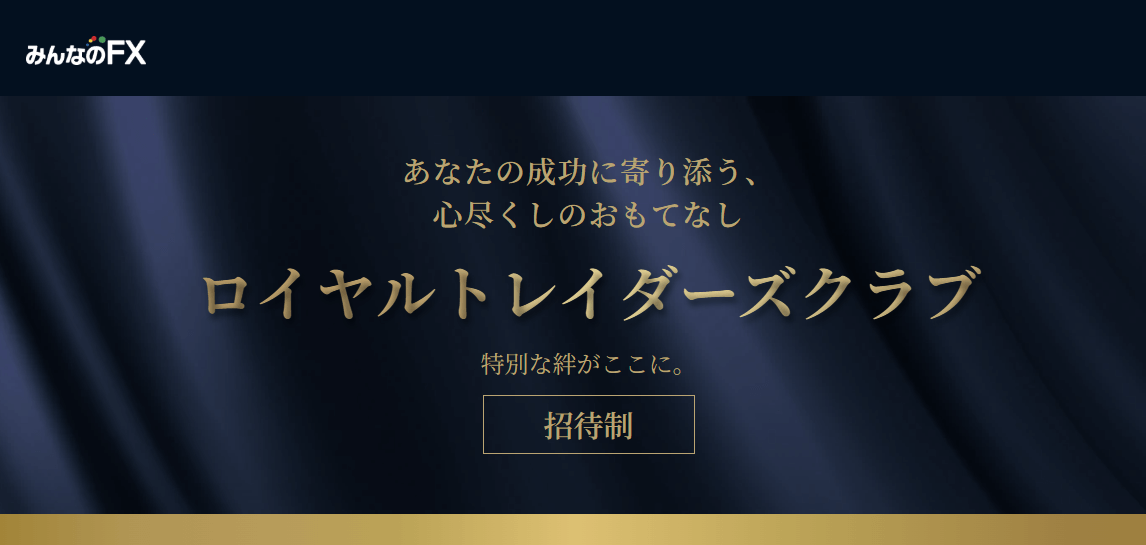
大口トレーダーの方、必見です!みんなのFX(トレイダーズ証券)で完全招待制の大口サービスがリリース!。その名も「ロイヤルトレイダーズクラブ」です。
条件を満たした顧客だけが加入できる完全招待制のトレーダークラブです。決算資料には「極めて高い特別感と他では得られない付加価値を伴うサービスの提供を実現」との記載が。一体どんなサービスが受けられるのか。
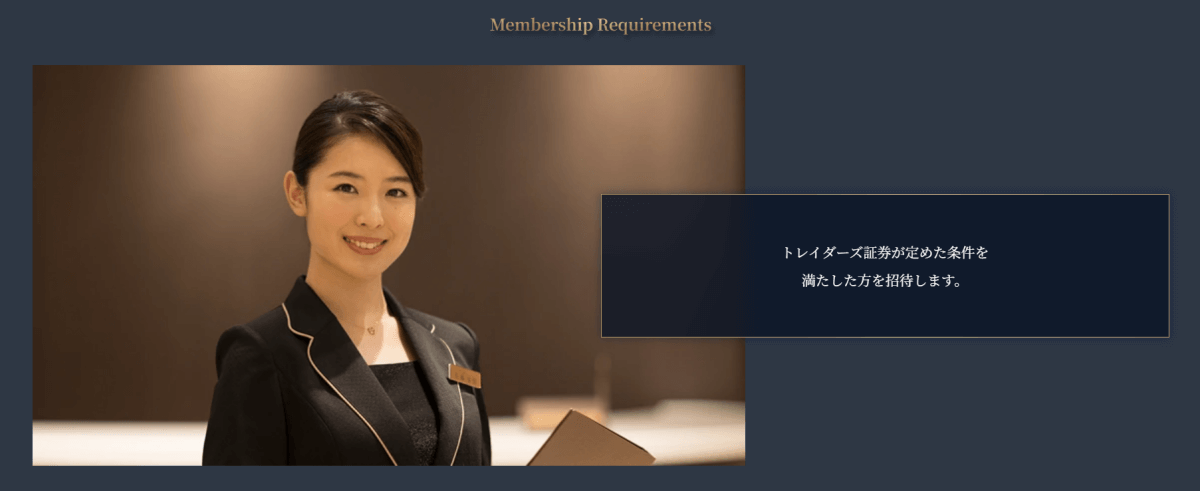
公式サイトでは、「豪華ギフト進呈」「限定取引優遇オファー」「特別講演や交流会招待」という3つのロイヤルな歓待があるとされています。
具体的にどんなサービスが受けられるのか非常に気になりますが、それは会員になってからのお楽しみですね!クラブへの招待条件も詳しく公開されているので気になる方は公式サイトもチェックしてみてください。
みんなのFXは大口顧客専門の部署を設置し、より上質なサービス提供に注力している会社でもあります。「我こそは!」という方はぜひロイヤルトレイダーズクラブにも注目してみてくださいね!

 みんなのFX
みんなのFX